Wir wussten bereits, wie man Fedora Silverblue aktualisiert zur nächsten verfügbaren Version. Was ist, wenn es ein Problem mit einem Update oder Upgrade gibt? Keine Bange! Glücklicherweise speichert Silverblue die vorherige Version, sodass wir Fedora Silverblue im Handumdrehen auf die vorherige Version herunterstufen oder zurücksetzen können. Dies kann hilfreich sein, wenn die neue Version instabil ist und/oder nicht richtig funktioniert.
Rollback von Fedora Silverblue auf vorherige Version
Wir können die Fedora Silverblue-Version entweder vorübergehend oder dauerhaft auf die vorherige funktionierende Version herunterstufen.
Um Silverblue vorübergehend auf die vorherige Version zurückzusetzen, starten Sie einfach Ihren Computer neu und wählen Sie die vorherige Version aus dem Grub-Startmenü. Wenn das Boot-Menü nicht sichtbar ist, drücken Sie eine beliebige Taste, sobald das Bios-Logo angezeigt wird.
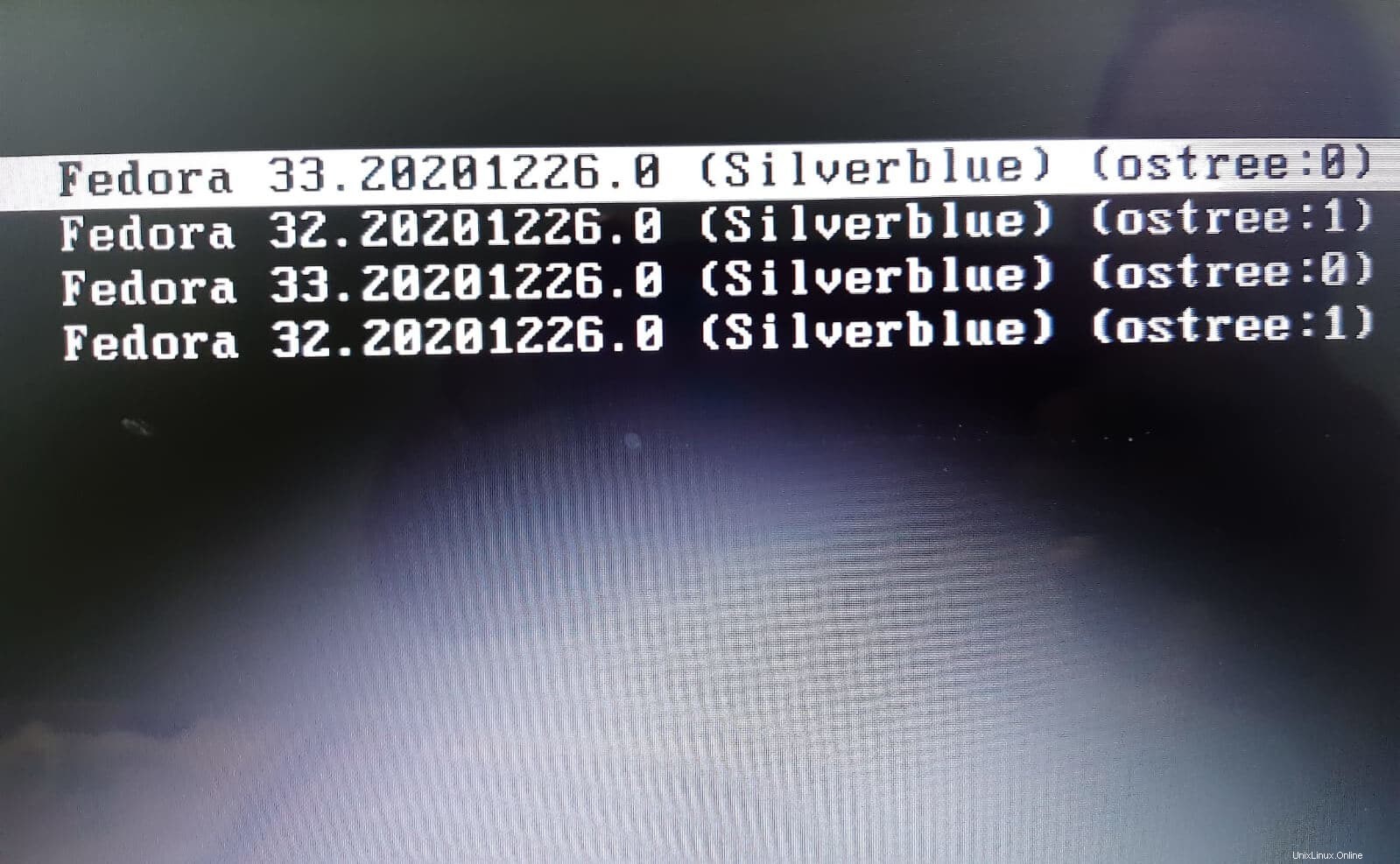
Sie können in der alten Version arbeiten, solange alles in Ordnung ist. Sobald Sie das System neu starten, werden Sie standardmäßig bei der neuesten Version angemeldet.
Wenn Sie Fedora Silverblue dauerhaft auf die vorherige Version zurücksetzen möchten, führen Sie den folgenden Befehl vom Terminal aus:
$ sudo rpm-ostree rollback
Dieser Befehl führt ein Downgrade aller derzeit installierten Pakete durch, entfernt die Pakete der aktuellen Fedora-Version und installiert bei Bedarf zusätzliche Pakete.
Beispielausgabe:
Moving '68e86129b4dd92d16a9e4dcd1adb5244c92cf299301581783a5d9d93c9ece677.0' to be first deployment Transaction complete; bootconfig swap: yes; deployment count change: 0 Upgraded: bolt 0.9-3.fc33 -> 0.9.1-1.fc32 conmon 2:2.0.21-3.fc33 -> 2:2.0.22-2.fc32 hwdata 0.341-1.fc33 -> 0.342-1.fc32 Downgraded: GConf2 3.2.6-29.fc33 -> 3.2.6-27.fc31 ModemManager 1.14.6-1.fc33 -> 1.12.8-1.fc32 ModemManager-glib 1.14.6-1.fc33 -> 1.12.8-1.fc32 NetworkManager 1:1.26.4-1.fc33 -> 1:1.22.16-1.fc32 NetworkManager-adsl 1:1.26.4-1.fc33 -> 1:1.22.16-1.fc32 . . . zenity 3.32.0-4.fc33 -> 3.32.0-3.fc32 zip 3.0-27.fc33 -> 3.0-26.fc32 zlib 1.2.11-23.fc33 -> 1.2.11-21.fc32 zlib-devel 1.2.11-23.fc33 -> 1.2.11-21.fc32 Removed: boost-system-1.73.0-9.fc33.x86_64 boost-thread-1.73.0-9.fc33.x86_64 cifs-utils-info-6.11-2.fc33.x86_64 cldr-emoji-annotation-dtd-1:38-1.fc33.noarch . . . zram-generator-0.2.0-4.fc33.x86_64 zram-generator-defaults-0.2.0-4.fc33.noarch Added: bridge-utils-1.6-5.fc32.x86_64 compat-f32-dejavu-sans-fonts-2.37-8.fc32.noarch compat-f32-dejavu-sans-mono-fonts-2.37-8.fc32.noarch compat-f32-dejavu-serif-fonts-2.37-8.fc32.noarch f32-backgrounds-base-32.2.2-1.fc32.noarch f32-backgrounds-gnome-32.2.2-1.fc32.noarch . . . wireless-tools-1:29-25.fc32.x86_64 zram-0.4-1.fc32.noarch Run "systemctl reboot" to start a reboot
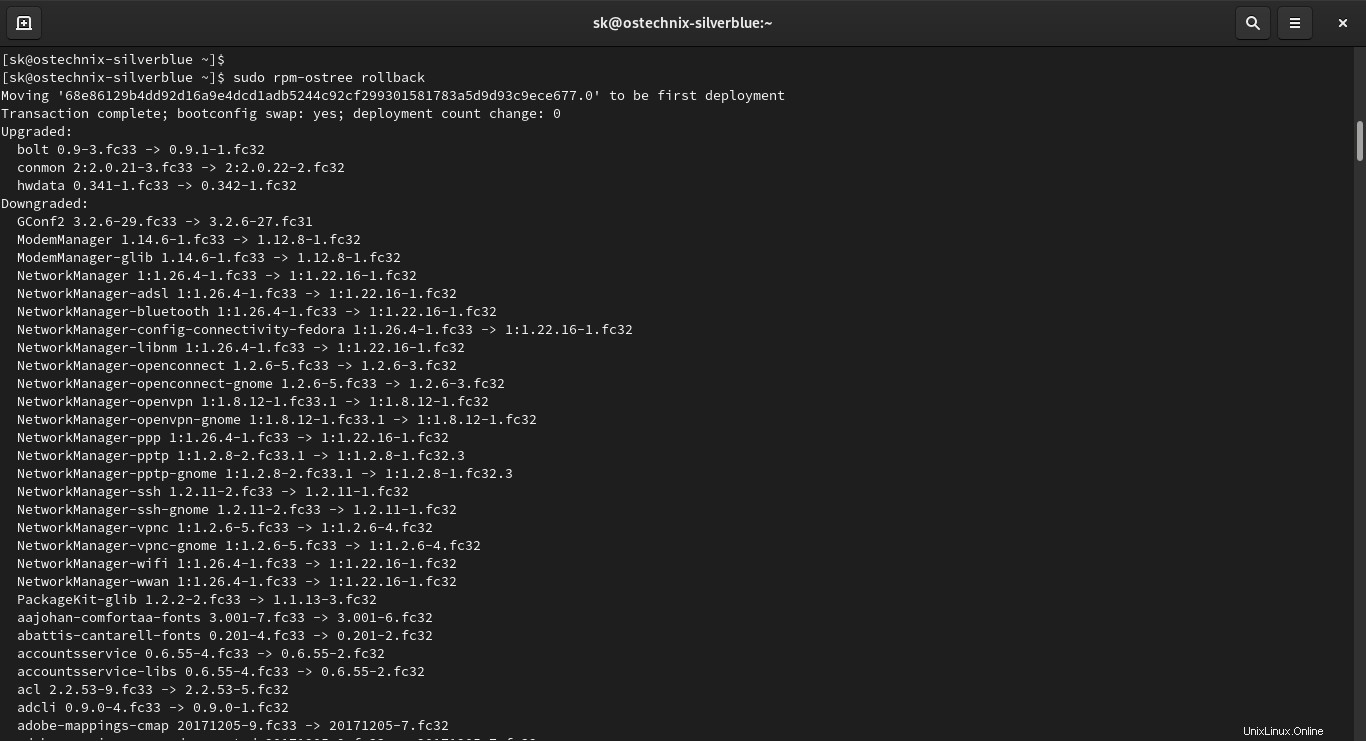
Sobald das Downgrade abgeschlossen ist, starten Sie Ihr Fedora-System neu:
$ systemctl reboot
Nachdem Sie zur alten Betriebssystemversion zurückgekehrt sind, werden Sie benachrichtigt, dass ein Upgrade verfügbar ist. Es ist normal, weil wir auf eine ältere Version heruntergestuft haben. Wenn Sie aktualisieren, machen Sie das Rollback rückgängig. Überspringen Sie es also einfach, um in der älteren Version zu bleiben.
Hoffe das hilft.